Cele mai bune 10 aplicații de memento pentru Windows [Ediția 2023]
Publicat: 2023-01-27În această epocă a lumii în mișcare rapidă, este ușor să fii prins în grija sarcinilor și responsabilităților zilnice. Având atât de multe de realizat și atât de puțin timp, nu este de mirare că mulți dintre noi ne străduim să ținem evidența lucrurilor importante din viața noastră.

De la ceva la fel de simplu ca să luați pastile la timp până la plata facturilor de card de credit înainte de data scadenței, urmărirea termenelor limită și a sarcinilor devine din ce în ce mai esențială.
Nu este surprinzător faptul că aplicațiile de memento au devenit un instrument popular pentru utilizatorii Windows. Dacă sunteți ca mine, care stau ore în șir în fața computerului și uită adesea lucruri importante, software-ul de memento poate fi de mare ajutor. În acest ghid, am selectat unele dintre cele mai bune aplicații de memento pentru Windows, de la cele de bază la cele avansate și de la cele gratuite la cele premium.
Cuprins
Cum să alegi cea mai bună aplicație de memento pentru Windows
Alegerea celor mai bune aplicații de memento pentru computerul tău Windows este simplă și ușoară. Tot ceea ce trebuie să fii atent este cât de ușor este să adaugi mementourile și ce fel de caracteristici cauți în mod special. De exemplu, cu suport pentru mai multe platforme, puteți adăuga cu ușurință sarcini pe computer și le puteți gestiona pe smartphone-ul Android. Unele aplicații de memento sunt concepute special pentru anumite sarcini, cum ar fi să vă reamintiți să beți apă, să luați medicamente și multe altele.
Când am creat această listă, am luat în considerare toate aceste puncte și am selectat cele mai bune aplicații de memento pentru PC Windows. Puteți utiliza aplicațiile Windows existente pentru a seta mementouri sau puteți descărca un software de memento terță parte pentru funcționalități suplimentare.
Cele mai bune aplicații de memento pentru Windows
Iată lista noastră cu cele mai bune aplicații de memento Windows și de ce ar trebui să le alegeți în funcție de nevoile dvs.
- Cortona – Mementouri simple și ușor de setat
- Microsoft Calendar – Aplicație încorporată pentru a seta mementouri pe Windows
- Windows Shutdown Assistant – Pentru utilizatorii cu putere
- Lista de activități Microsoft – Cea mai bună aplicație de memento pentru Windows
- RemindMe pentru Windows – Pentru setări de memento mai personalizate
- Cutie de pastile – Memento de medicamente
- Drink Water – Pentru mementouri de apă de băut
- OneNote pentru Windows – Setați mementouri împreună cu note
- Any.do – Cea mai bună aplicație de memento multiplatformă
- Memento pe desktop – Instrument util de gestionare a sarcinilor
Cortona
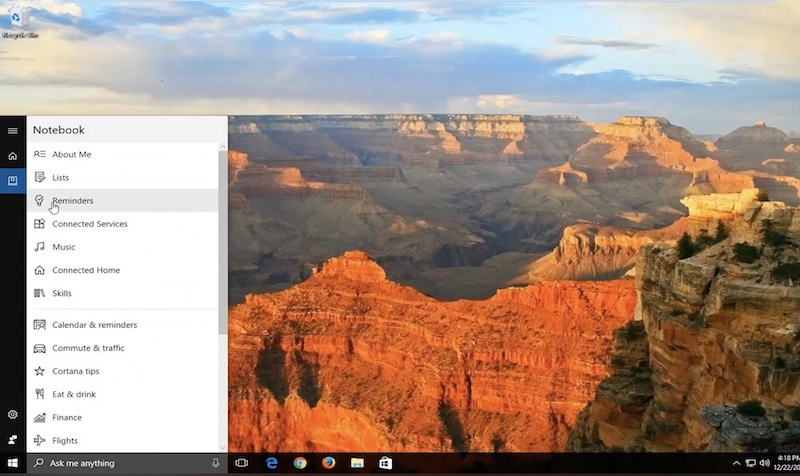
Cortana este o caracteristică de asistent personal integrată în sistemul de operare Windows. La fel ca Asistentul Google pe Android și Siri pe iOS/Mac, Microsoft Cortana pe Windows le permite utilizatorilor să efectueze o varietate de sarcini, cum ar fi căutarea pe web, setarea mementourilor, deschiderea aplicațiilor și multe altele folosind doar vocea lor.
Dacă utilizați Windows 10 sau Windows 11, puteți accesa cu ușurință Cortana făcând clic pe pictograma Cortana din bara de activități chiar în dreapta casetei de căutare, apăsând tasta Windows + C. Odată ce Cortana este activată, puteți urma acești pași pentru a setați cu ușurință un memento.
- Deschideți Cortana.
- Faceți clic pe butonul hamburger din colțul din stânga sus.
- Faceți clic pe opțiunea Mementouri .
- Faceți clic pe butonul „ + ” din dreapta jos pentru a adăuga un nou memento.
- Completați informațiile solicitate.
- Faceți clic pe Salvare pentru a finaliza sarcina.
În cea mai recentă versiune de Windows, Cortana nu mai face parte din procesul inițial de pornire. Nu mai primiți promptul vocal Cortana atunci când configurați un nou PC cu Windows 11 pentru prima dată. Cu toate acestea, Cortana este încă disponibilă ca o aplicație Windows separată și oferă aceleași caracteristici ca aplicația Cortana în Windows 10. Urmați pașii de mai jos pentru a descărca Cortona în Windows 11.
- Deschideți Microsoft Store și căutați Cortona. Descărcați aplicația.
- Acum, efectuați o căutare Windows pentru Cortana. Alternativ, puteți, de asemenea, să lansați Windows Start, să atingeți Toate aplicațiile și apoi să deschideți Cortana.
- Aplicația Cortana se deschide și afișează o solicitare de conectare. Selectați Conectați-vă și introduceți acreditările.
- Apare un ecran care vă avertizează că Cortana are nevoie de acces la informații personale pentru a funcționa. Selectați Acceptați și continuați .
- Odată ce Cortana este instalat pe computerul dvs. Windows, urmați pașii menționați anterior pentru a configura cu ușurință mementourile.
Descărcați aplicația Cortona
Setați un memento folosind Microsoft Calendar
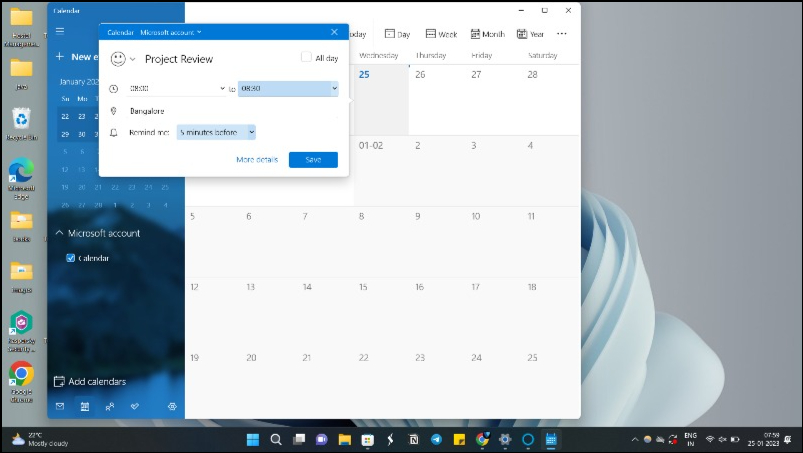
Microsoft Calendar este, de asemenea, preinstalat pe cele mai recente versiuni de Windows. La fel ca Microsoft To-Do, îl puteți folosi pentru a configura mementouri. Căutați „Microsoft Calendar” în Windows Search și lansați aplicația Microsoft Calendar. Odată ce aplicația este lansată, faceți clic pe orice dată. Va apărea o fereastră pop-up în care puteți crea un eveniment pentru ziua selectată.
Descărcați Calendarul Microsoft
Windows Shutdown Assistant
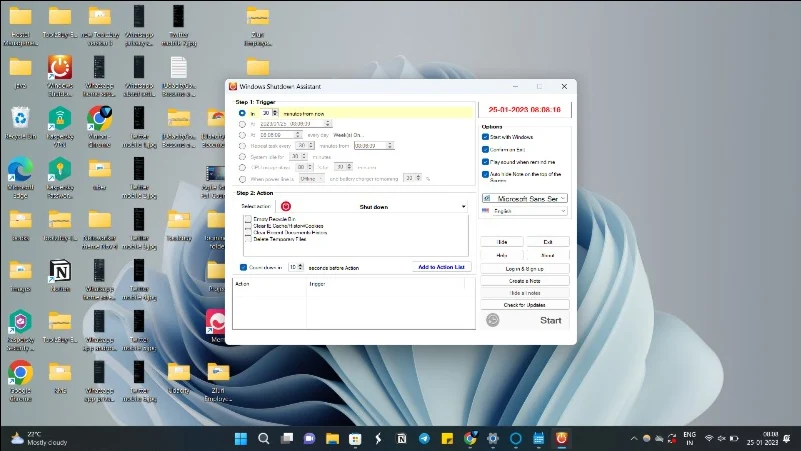
Windows Shutdown Assistant este cea mai bună aplicație pentru utilizatorii cu putere. Permite utilizatorilor să programeze o oprire automată a unui computer Windows. Aplicația poate fi folosită pentru a programa oprirea automată la anumite ore. Acest lucru poate fi util pentru o varietate de sarcini, cum ar fi închiderea unui computer după o descărcare lungă sau închiderea unui computer la un anumit moment al zilei.
Una dintre cele mai importante caracteristici ale Windows Shutdown Assistant este capacitatea de a crea mementouri cu alarme. Puteți seta cu ușurință o oră și puteți declanșa acțiunea Afișare mesaj . Când se ajunge la ora, aplicația va afișa mesajul pe care l-ați setat pe tot ecranul. Împreună cu mementoul, puteți seta și alte acțiuni, cum ar fi deconectarea, închiderea computerului, blocarea aplicațiilor și multe altele.
O altă caracteristică utilă a Windows Shutdown Assistant este capacitatea de a crea note. La fel ca setarea mementourilor, puteți crea cu ușurință note și le puteți afișa pe ecranul Start sau ca o fereastră plutitoare. Aplicația poate rula în fundal; puteți continua să folosiți computerele lor în timp ce cronometrul este în funcțiune.
Urmați acești pași pentru a configura mementouri cu Windows Shutdown Assistant
- Instalați Windows Shutdown Assistant (link de mai jos). Este gratuit de descărcat.
- Faceți clic pe butonul „ Descărcare ” pentru a descărca software-ul. Odată descărcat, instalați aplicația și creați-vă contul gratuit.
- Deschideți aplicația și setați ora. Apoi faceți clic pe butonul Selectați acțiune și selectați butonul Vizualizare . Faceți clic pe pictograma roată de lângă acțiune și introduceți textul pe care doriți să-l afișați.
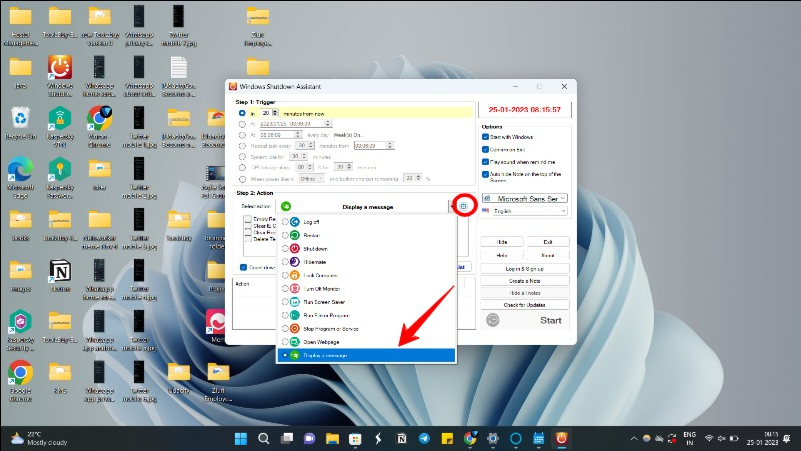
- Când ați terminat, faceți clic pe OK pentru a seta un memento.
Windows Shutdown Assistant este un instrument puternic pentru setarea mementourilor pe computerele Windows. Aplicația poate fi folosită pentru a programa mai multe mementouri pentru diferite ore și zile și include și alte funcții puternice, cum ar fi capacitatea de a închide automat un computer după un anumit timp, de a porni sau de a închide aplicații, de a lua notițe și multe altele.
Descărcați Microsoft Shutdown Assistant
Lista de activități Microsoft
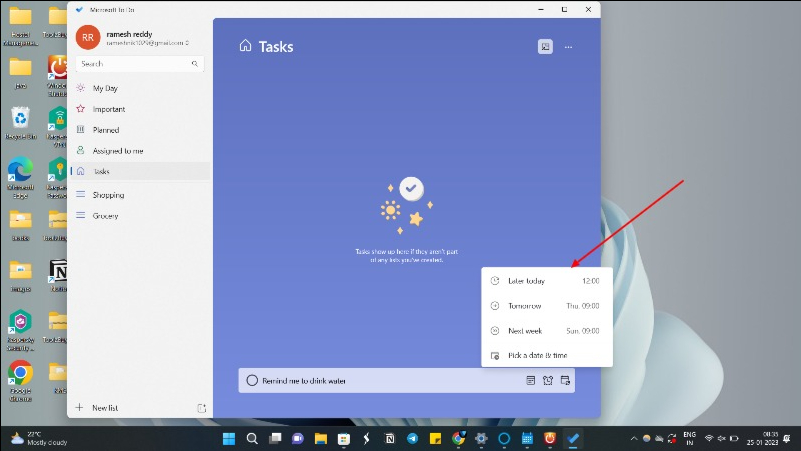
Microsoft To-Do List este aplicația mea personală preferată și puternică de gestionare a sarcinilor, care este concepută pentru a seta mementouri simple în partea de sus a listelor de activități. Aplicația este disponibilă pentru dispozitivele Windows, iOS și Android, făcând-o accesibilă unei game largi de utilizatori.
Interfața aplicației este intuitivă și ușor de navigat, simplificând utilizatorilor să își creeze și să gestioneze listele de activități și să stabilească mementouri. Utilizatorii pot crea sarcini noi, pot seta mementouri și pot adăuga note la fiecare sarcină, precum și să le atribuie diferitelor categorii, cum ar fi serviciul sau personal.
Una dintre caracteristicile remarcabile ale Microsoft To-Do este integrarea sa perfectă cu alte aplicații Microsoft, cum ar fi Outlook și OneNote. Acest lucru permite utilizatorilor să urmărească cu ușurință sarcinile și întâlnirile pe mai multe dispozitive și platforme.
În plus, Microsoft To-Do are o funcție numită „Ziua mea” care permite utilizatorilor să creeze o listă zilnică de sarcini cu cele mai importante sarcini pe care doresc să le îndeplinească în fiecare zi. Această caracteristică este utilă în special pentru utilizatorii care doresc să rămână concentrați și pe drumul cel bun.
Dacă sunteți în căutarea unei aplicații simple și puternice pentru lista de activități, care este ușor de utilizat și rulează pe mai multe dispozitive, aplicația Microsoft To-Do List este cea mai bună alegere pentru dvs. Puteți descărca gratuit Microsoft To-Do List din Windows Store și vă puteți conecta cu un cont Microsoft.
- Instalați Microsoft To-Do List pe computer
- Lansați aplicația și faceți clic pe Adăugați o sarcină . Denumiți sarcina și faceți clic pe semnul Plus .
- Faceți clic pe sarcină. Veți vedea un diapozitiv din dreapta. Selectați opțiunea Amintește-mi . Selectați Alegeți o dată și o oră . Introduceți o dată și o oră la care doriți să vi se amintească.
- Dacă doriți să setați un memento recurent, faceți clic pe Repetare > Personalizat și selectați o frecvență cu care doriți să vi se reamintească sarcina. Cea mai mare frecvență este Daily, ceea ce face ca To-Do să fie mai puțin potrivit pentru memento-uri orare și mult mai potrivit pentru sarcini zilnice sau săptămânale.
Descărcați lista Microsoft To-do
RemindMe pentru Windows
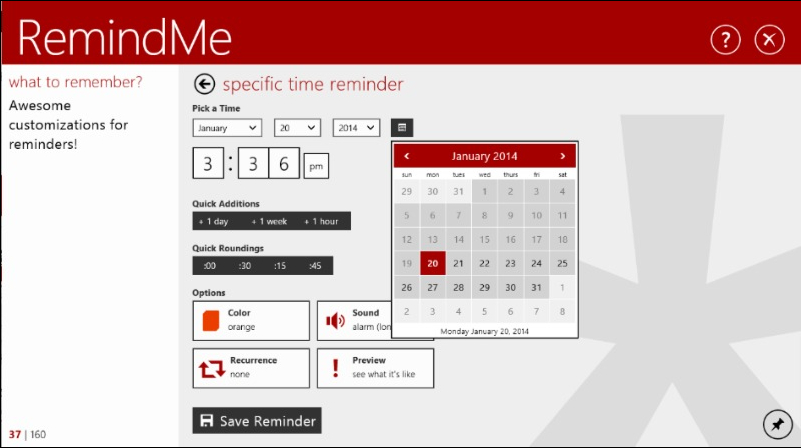

RemindMe este o aplicație de reamintire a sarcinilor pentru Windows care îi ajută pe utilizatori să rămână organizați, să stabilească mementouri și să țină evidența listelor de activități. Aplicația este concepută pentru a fi simplă și ușor de utilizat, facilitând utilizatorilor să seteze și să gestioneze mementouri pentru sarcini și evenimente importante. Dacă sunteți în căutarea celei mai bune aplicații de memento cu opțiuni de personalizare, aceasta este aplicația pentru dvs.
Una dintre cele mai importante caracteristici ale RemindMe este capacitatea de a seta mementouri pentru anumite date și ore. Utilizatorii pot crea mementouri pentru întâlniri, întâlniri și alte evenimente și le pot declanșa la un anumit moment. Aplicația vă permite, de asemenea, să setați mementouri recurente, cum ar fi mementouri zilnice sau săptămânale, pentru sarcini care trebuie efectuate în mod regulat.
De asemenea, puteți crea și gestiona mai multe liste de mementouri. Utilizatorii pot crea liste separate pentru muncă, sarcini personale și alte proiecte, ceea ce facilitează menținerea organizației și concentrarea asupra sarcinilor care trebuie îndeplinite.
RemindMe are și o funcție de amânare care permite utilizatorilor să amâne un memento pentru câteva minute, ore sau chiar zile. Acest lucru poate fi util pentru sarcini care trebuie efectuate mai târziu sau pentru sarcini care nu sunt urgente.
Aplicația include, de asemenea, o vizualizare a calendarului în care utilizatorii pot vedea toate mementourile și evenimentele viitoare într-un singur loc. Acest lucru poate fi util pentru planificarea și programarea sarcinilor și evenimentelor în avans.
Dacă sunteți în căutarea unei aplicații de memento simplă pentru Windows, RemindMe este cea mai bună opțiune pentru dvs. Cu acesta, puteți crea, personaliza și salva cu ușurință mementouri. RemindMe este disponibil pentru descărcare pe platforma Windows. Puteți descărca aplicația din Microsoft Store.
Descărcați Remind Me pentru Windows
Pillbox Pro – Memento de medicamente
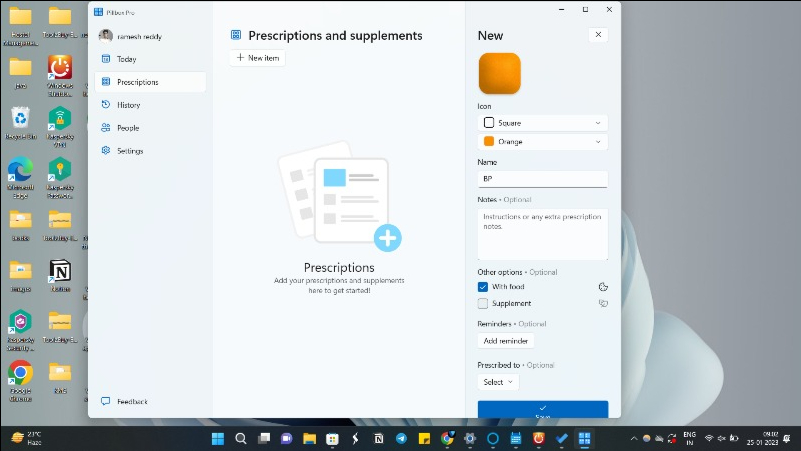
Pillbox Pro este cea mai bună opțiune pentru utilizatorii care caută o aplicație de reamintire a medicamentelor care îi ajută să țină evidența programului lor de medicație. Aplicația este concepută pentru a face mai ușor pentru oameni să-și amintească să-și ia medicamentele la timp, setând mementouri simple.
Una dintre cele mai importante caracteristici ale Pillbox Pro este capacitatea de a seta mementouri pentru mai multe medicamente. Utilizatorii pot adăuga oricâte medicamente trebuie să ia și pot stabili mementouri pentru fiecare. Aplicația permite, de asemenea, utilizatorilor să seteze mementouri personalizate, cum ar fi „ Luați cu mâncare ” sau „ Luați la culcare ”.
Pe lângă mementouri, Pillbox Pro îi ajută și pe utilizatori să țină evidența istoricului medicamentelor. Înregistrează, de asemenea, când au fost luate medicamente. Acest lucru poate fi util pentru persoanele care trebuie să-și prezinte istoricul medicației medicului sau farmacistului.
Are, de asemenea, o funcție utilă de reamintire a reumplerii , care reamintește utilizatorilor când medicamentele lor trebuie reumplute. Acest lucru poate împiedica utilizatorii să rămână fără medicamente și să fie nevoiți să nu mai fie.
Pillbox Pro este disponibil pentru descărcare pentru platformele Windows, iOS și Android. Aplicația este ușor de utilizat și ușor de navigat. Oferă o modalitate simplă și eficientă de a ține evidența programelor de medicație.
Descărcați Pillbox Pro
Memento de bea apă
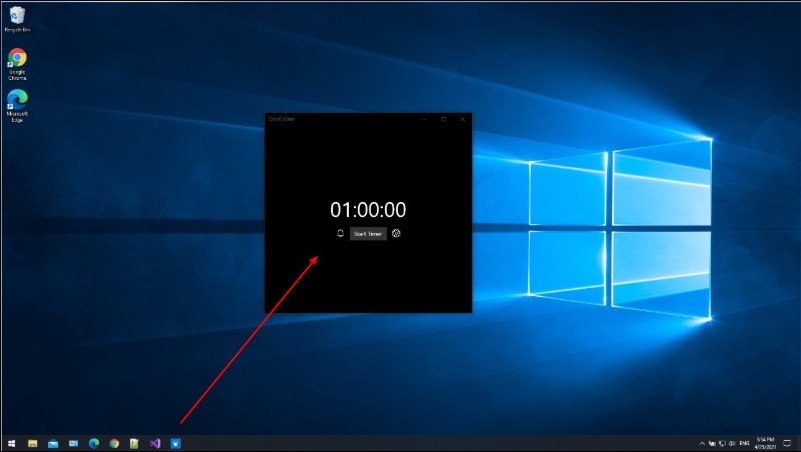
Dacă căutați în mod special mementouri pentru apă potabilă, aplicația Drink Water Reminder este cea mai bună opțiune pentru dvs. Cu acesta, puteți crea cu ușurință mementouri pentru a bea apă cu doar câteva clicuri. Puteți seta mementouri pentru a bea apă în anumite momente ale zilei sau pentru a bea apă după anumite activități.
Aplicațiile de reamintire a apei pot fi utile în special pentru persoanele cărora le este greu să-și amintească să bea suficientă apă pe parcursul zilei. Aplicația trimite notificări la anumite intervale, reamintindu-i utilizatorului să bea apă, ceea ce poate ajuta la transformarea consumului regulat într-un obicei.
Există atât de multe aplicații de reamintire a apei de băut pentru Windows. Mie personal îmi place acesta pentru că este ușor de utilizat și de descărcat gratuit. Puteți descărca Drink Water Reminder din Microsoft Store și puteți începe să setați mementouri.
Descărcați Memento pentru apă de băut
OneNote pentru Windows
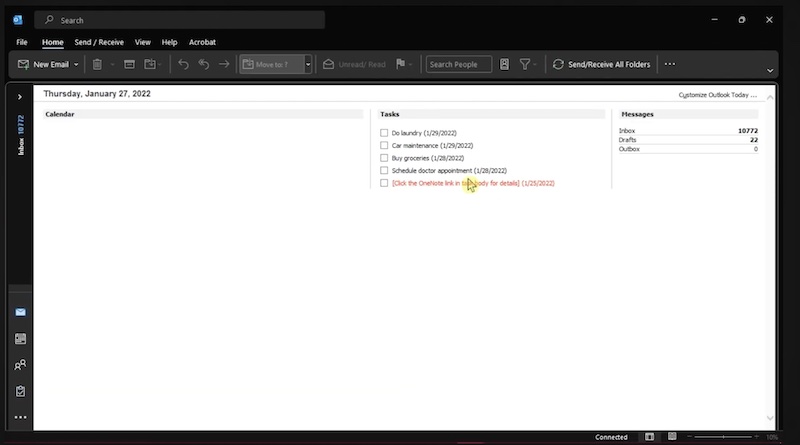
OneNote este o aplicație populară pentru luarea de note pentru Windows, care permite utilizatorilor să organizeze și să țină evidența notițelor și ideilor lor. Una dintre cele mai bune caracteristici ale OneNote este capacitatea de a seta mementouri, care pot fi utile pentru a ține evidența sarcinilor și evenimentelor importante.
Pentru a crea mementouri de sarcini în Microsoft OneNote, trebuie să utilizați o setare desktop cu Outlook și OneNote. Accesați HOME > Sarcini Outlook > Sarcină personalizată . Salvați și închideți, apoi notați marcatorul pe care l-ați creat. Introduceți sarcina în planificatorul dvs. lângă marcator. Când atingeți marcatorul, puteți pune o bifă pe acesta. Acest lucru ajută la sarcini și mementouri.
OneNote este disponibil pe toate platformele majore, inclusiv Android, iOS, Windows și multe altele. Puteți descărca aplicația gratuit și puteți începe să setați mementouri gratuit.
Descărcați OneNote
Oricare.Fă
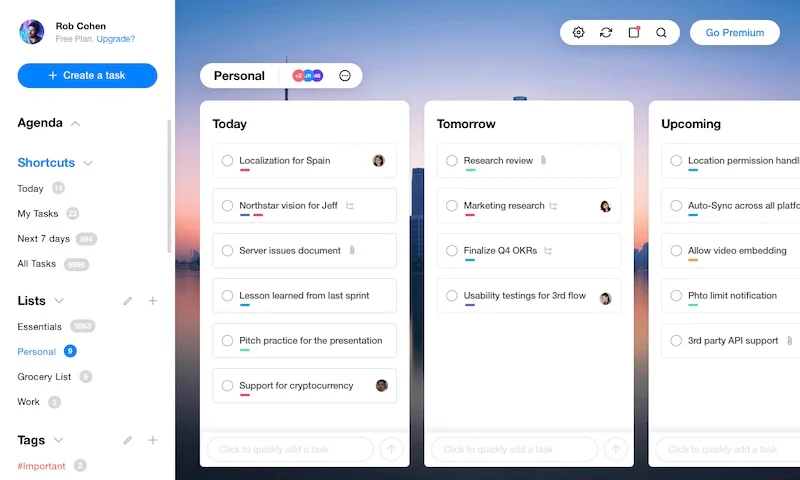
Fără îndoială că trăim într-o lume a multitasking-ului. Între muncă, familie și obligații sociale, este greu să găsești timp pentru a face totul. Aici intervin mementourile automate – ne ajută să ne menținem pe drumul cel bun, reamintindu-ne când este timpul să facem ceva. Cu Any.do , puteți avea câte mementouri aveți nevoie și toate vor fi sincronizate automat pe toate dispozitivele dvs. Aceasta înseamnă că vă puteți accesa sarcinile indiferent unde vă aflați - acasă, la serviciu sau în deplasare.
Sarcinile pot fi, de asemenea, organizate într-o varietate de moduri cu Any.do. Puteți grupa sarcini similare în foldere, le puteți eticheta cu cuvinte cheie sau etichete și puteți adăuga date limită, astfel încât să știți întotdeauna când trebuie să aveți ceva. În plus, Any.do oferă integrare în calendar, astfel încât să puteți vedea termenele limită imediate, fără a fi nevoie să deschideți o altă aplicație sau fereastră. În plus, interfața intuitivă cu utilizatorul „pinch-to-zoom” face ca oricine să folosească Any.do, indiferent de nivelul de experiență!
Any.do are o versiune gratuită care ar trebui să fie suficientă pentru majoritatea oamenilor, precum și planuri de abonament cu funcții suplimentare pentru utilizatorii cu putere.
În cele din urmă, partajarea mementourilor cu alții este simplă cu Any.do - doar atingeți butonul de partajare și introduceți adresa de e-mail sau numărul de telefon al destinatarului. De asemenea, puteți colabora la sarcini cu prietenii prin e-mail sau chat - perfect pentru a face lucrurile împreună ca o echipă! Atâta timp cât toată lumea are o copie actualizată a Any.do pe dispozitivul lor, toate notele și mementourile tale vor fi sincronizate imediat, astfel încât toată lumea să rămână pe drumul cel bun!
Descărcați Any.do
Memento de pe desktop
Gestionarea sarcinilor poate fi un lucru dificil de făcut, dar cu Desktop Reminder , este ușor și eficient. Desktop Reminder este un instrument de gestionare a sarcinilor care vă permite să vă gestionați sarcinile într-o singură locație centrală. Puteți crea, stabili priorități și delega sarcini cu un singur clic, ceea ce îl face un instrument eficient pentru gestionarea activităților de zi cu zi.
În plus, puteți primi mementouri zilnice pentru termenele limită importante, astfel încât să nu uitați de ele. De asemenea, puteți face copii de rezervă pentru mementouri importante cu sincronizarea Google Drive, astfel încât să aveți o copie sigură în cazul în care se întâmplă ceva cu computerul sau telefonul dvs. În cele din urmă, aplicația are opțiuni de organizare a folderelor și de căutare, astfel încât totul să fie ușor de găsit.
Desktop Reminder este disponibil în mai multe limbi, astfel încât toată lumea să îl poată utiliza cu ușurință. În plus, deoarece datele sunt criptate și stocate în cloud, datele dvs. sunt în siguranță, indiferent de ce se întâmplă cu computerul sau telefonul dvs. Desktop Reminder este un software bun de memento pentru Windows, dar a fost actualizat ultima dată în 2018. Prin urmare, nu mai sus în lista noastră de recomandări.
Descărcați Memento pentru desktop
Rezumat: Descărcați cele mai bune aplicații de memento pentru Windows
Deci, aceasta este lista celor mai bune aplicații de memento pentru Windows. Alegerea noastră de top este Lista de activități ale Microsoft, deoarece acceptă mai multe platforme și, de asemenea, se integrează cu ușurință cu sistemul de operare Windows. De asemenea, ne place să putem adăuga mementouri direct cu asistentul Windows Cortana, fără a fi nevoie să instalăm aplicații terțe. Spuneți-ne ce aplicație de memento Windows veți folosi în comentariile de mai jos.
Întrebări frecvente despre cele mai bune aplicații de memento pentru Windows
Care este cea mai bună aplicație Reminder pentru Windows?
Folosim personal lista de activități Microsoft ca aplicație de memento pe computerul nostru Windows. Uneori folosim Windows Shutdown Assistant pentru a automatiza sarcinile importante. Pentru mementourile de apă potabilă, folosim aplicația de memento pentru apă potabilă.
Cele mai bune aplicații de memento pentru Windows 11?
Eu personal folosesc lista de lucruri de făcut a Microsoft. Se integrează cu ușurință cu Windows și oferă o experiență simplă și fără probleme atunci când creez mementouri pe computerul meu. Dacă doriți să adăugați mementouri puternice, Windows Shutdown Assistant este, de asemenea, o alegere excelentă pentru dvs.
Care este cea mai bună aplicație de memento Windows pentru echipe?
Microsoft To-Do List este cea mai bună aplicație pentru liste de activități pentru echipe pe Windows. Puteți descărca aplicații Microsoft To-Do List pentru echipa dvs., puteți crea un cont și puteți adăuga sarcini pentru mai mulți membri ai echipei. Funcționează pe platforme, inclusiv Android și iOS, ceea ce este foarte util.
